Vibrancegui что это за программа
Как мы все знаем, SweetFX перестал работать. На смену ему пришла новая альтернатива — VibranceGUI. Давайте же разберём, что это такое:
SweetFX
SweetFX – это приложение, которое является средством постпроцессинга. Оно позволяет провести цветовую коррекцию в игре с помощью файлов библиотек DirectX или OpenGL API, меняя интенсивность и световой спектр шейдеров. Это равносильно цветокоррекции посредством настройки монитора или цветовых профилей в Windows. Другими словами, с помощью SweetFX нельзя изменить физические свойства среды, отличные от тех, что определены в движке игры, нельзя заставить объекты в том же симуляторе отбрасывать реалистичные тени. Зато можно наложить целый ряд пост-эффектов, которые качественно улучшают картинку в целом.
Вот пример работы SweetFX:
ㅤㅤㅤㅤㅤㅤㅤㅤㅤㅤㅤㅤㅤㅤㅤㅤㅤㅤㅤㅤㅤㅤㅤㅤㅤㅤㅤㅤㅤㅤㅤㅤㅤㅤㅤㅤㅤㅤㅤㅤㅤㅤㅤ
VibranceGUI
VibranceGUI — это приложение, которое особенно будет полезно игрокам Counter-Strike: Global Offensive, Overwatch, Heroes Of The Storm, Half-Life, Diablo и других. Когда картинка в игре смотрится серой и скучной(что особенно заметно в контр страйк), на помощь приходит VibranceGUI. Говоря простым языком, программа делает изображения более яркими, насыщенным, что не только делает визуальное восприятие приятнее, но может дать преимущество в шутерах и динамических онлайн играх. Ниже мы расскажем где скачать и основные настройки этой программы.
VibranceGui 2 — Stronger Colors for CS:GO & More
Автоматизируется NVIDIA Digital Vibrance Control («DVC»), используя API-интерфейс драйвера NVIDIA. В последних версиях добавлена поддержка AMD для автоматизации насыщенности.
Вот пример работы VibranceGUI:
ㅤㅤㅤㅤㅤㅤㅤㅤㅤㅤㅤㅤㅤㅤㅤㅤㅤㅤㅤㅤДисклеймер
Если при использовании SweetFX вы могли получить VAC (Глобальная блокировка), а при VibranceGUI нет, т.к SweetFX заменял файлы в самой игре, а VibranceGUI меняет системные настройки в драйверах видеокарты в то время, когда запущенна игра.
Автор данного гайда не несёт ответсвенности за данную программу. Вы используете её на свой страх и риск.
Загрузка / настройка программы
Настройка и установка занимает меньше 5 минут. Если вы уверенны, что хотите пользоваться этой утилитой, то давайте приступим!
1) Скачиваем программу с оффициального сайта [vibrancegui.com]
Нажмите кнопку «Download for Desktop PC». У вас начнется скачивание архива.
2) Переходим в архив, извлекаем содержимое в удобное для вас место (в моём случае это «Рабочий стол»).
3) Запускаем приложение vibranceGUI и сворачиваем его.
4) Запускаем CS:GO и не выходим из него.
5) Снова переходим в программу и ставим галочку на «Autostart vibranceGUI» (Программа будет автоматически запускаться во время загрузки вашего PC).
6) Нажимаем кнопку «Add». Начнётся загрузка процессов, там выбираем нашу игру.
7) После чего появится окно с ползунком, который предлагает нам выбрать уровень гаммы (в программе SweetFX это 100%), выбераем нужный нам и нажимаем кнопку «SAVE»
Источник: steamcommunity.com
VibranceGUI что это такое, установка и настройка
VibranceGUI – это приложение, которое особенно будет полезно игрокам Counter-Strike: Global Offensive, Overwatch, Heroes Of The Storm, Half-Life, Diablo и других. Когда картинка в игре смотрится серой и скучной(что особенно заметно в контр страйк, на помощь приходит Vibrance GUI). Говоря простым языком программа делает изображения более яркими, насыщенным, что не только делает визуальное восприятие приятнее, но может дать преимущество в шутерах и динамических онлайн играх. Ниже мы расскажем где скачать и основные настройки этой программы. У программы простой интерфейс и она обладает следующими возможностями:
- Изменяется уровень цифровой вибрации на желаемый игровой уровень, когда игра запущена;
- При выходе на рабочий стол вернуться настройки по умолчанию;
- Настройка автозапуска при включении компьютера;
- Возможность тонкой регулировки в графическом интерфейсе;
- Сохранение конфигурации;
- В последних добавлена поддержка для добавления любой игры, процесса;
Настройка VibranceGUI, где скачать приложение
Скачать приложение следует на официальном сайте vibrancegui.com. Программа легкая и весит меньше мегабайта. Внизу есть две кнопки: “Download for Desctop PC” для установки на компьютер, “Download for Notebook” – версия vibrancegui для ноутбука. Ниже ссылка “vibranceGUI Version 1 Download” это упрощенная версия для CS:GO.
Установка простая:

- Скачиваем архив с программой;
- Распаковываем в удобное место и запускаем;
- Вот так выглядит интерфейс программы; Интерфейс VibranceGui
Как пользоваться программой?
По настройкам рекомендуем следующие параметры:
- Autoload – автозапуск при старте системы. Лучше выключить, включайте если постоянно играете в игры;
- Windows Vibrance Level – позволит усилить цвета в Wnidows;
- Кнопка Add – для добавления игры, программы в которой хотим усилить цвета;
- Кнопка Remove – убирает выбранные приложения из списка;
- Refresh Rate – частота обновления, рекомендуем установить значение от 3000 до 5000 мс;
Что делать если VibranceGui не работает?
В прошлых версиях игроки жаловались что VibranceGui не работает на ноутбуке, в последних версиях программы разработчики потрудились исправить эту проблему. Если проблема на настольном ПК и программа не запускается – рекомендуем скачать последнюю версию. В операционной системе обязательно должен быть установлен Microsoft .NET Framework 4.
Заключение
Если вас перестали радовать картинки и насыщенность цветов в любимых играх, а хочется больше яркости и насыщенности, получить ярко выраженные детали, вам поможет VibranceGui, надеюсь вы разобрались что это за программа, как ее установить и настроить на компьютере или ноутбуке.
Источник: driver-id.ru
Vibrance gui — цветокоррекция вместо Sweetfx cs go

Если вы целитесь на профессиональный киберспорт , то вам просто необходимо понимать, как правильно настроить свой компьютер и сделать удобные для вас настройки в игре . Сейчас разберем еще один очень важный механизм, который помогает изменять цветовую коррекцию для более комфортной видимости оппонентов и карты в целом.
Содержание
- VibranceGUI. Настройка и установка
- Sweetfx. Схема работы
- Устанавливаем цветовую гамму на NVIDIA
- Устанавливаем цветовую гамму на AMD
Vibrance gui — цветокоррекция вместо старого доброго Sweetfx CS:GO. Сколько времени прошло, а игроки CS:GO с любовью вспоминают, как долго они выбирали фильтры цветокоррекции и множества доступных. Но с приходом обновлений CS , возможность использовать официальную версию sweetfx появилась к лету 2017 года. Приложение sweetfx cs go и reshade cs go стали не безопасны.
Но не стоит думать, что альтернатив, кроме настроек видеокарты, совсем нет. В данной статье мы рассмотрим все варианты и расскажем что к чему.
VibranceGUI. Настройка и установка
Самым популярным и удобным приложением для цветокоррекции игр, в частности CS:GO является — VibranceGUI. Работает, как на AMD, так и на видеокартах от NVIDIA. Она изменяет уровень яркости, до желаемого используя только настройки самой видеокарты. Это позволят не задействовать мощность компьютера и сохранить FPS .
На сайте представлено для обеих версий нашего любимого контер-страйка. Отличаются они тем, что CS:GO будет включать нужную нам яркость только при старте игры. А в обычном 1.6 — vibrancegui можно выбрать, как режим только для монитора, так и добавить другие игры в меню самого приложения.
Переходим к настройкам vibrancegui:
- Заходим на официальный сайт vibrancegui.com;
- Скачиваем нужную нам версию — для ПК или Ноута (я выбрал для ПК, так как пользуюсь стационаром):
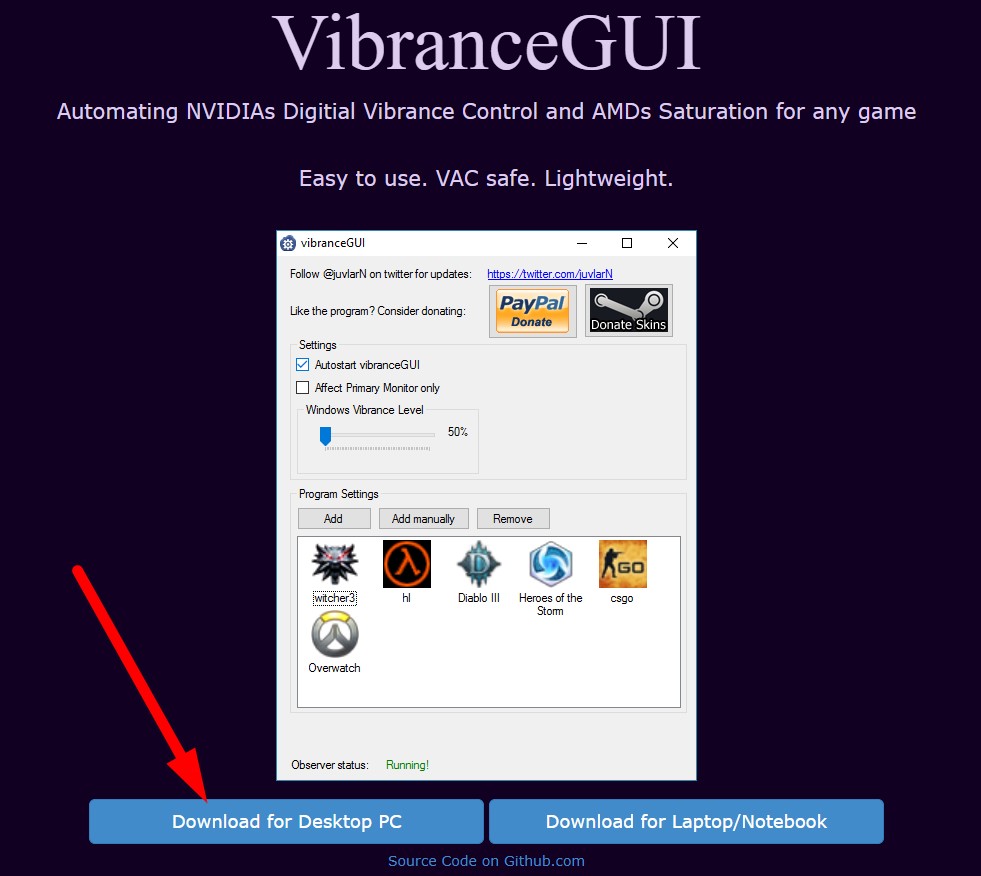
- Распакуем в удобное для нас место (я выбрал рабочий стол для удобства быстрого поиска).
- Запускаем приложение и добавляем игру (нажимая кнопку Add), которую хотим использовать:
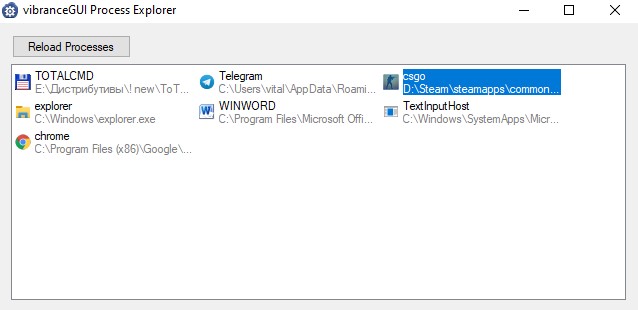
- Если игра успешно добавлена к приложению, то мы ее увидим в списке:
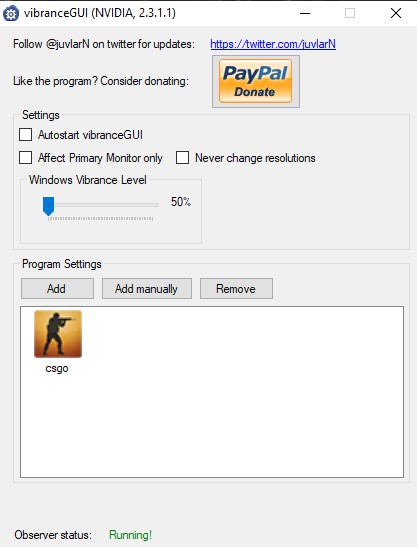
- Запускаем CS:GO и играем.
Очень важно понимать, что игра, которую вы хотите добавить должна быть запущена. Иначе вы попросту не увидите ее в списке запущенных приложений при нажатии на кнопку «Add». Это просто и удобно, так как приложению не придется искать — с чем ей работать.
Как пользоваться программой vibrance
Настройки программы постоянно менялись со временами ее обновлений. Сейчас мы покажем самые последние обновления и как с ними пользоваться.
- Autostart vibranceGUI — Галочка позволяет автоматически запускать программу сразу после запуска вашего компьютера;
- Never change resolutions — использовать программу игнорируя расширение полностью;
- Affect Primary Monitor Only — используем все изменения только для главного подключенного монитора (их может быть несколько).
- Windows Vibrance Level — уровень насыщенности;
Далее кнопки:
- Add — добавление игры, если она запущена;
- Add manually — добавление всех приложений в системе с точным указанием файла запуска;
- Remove — убрать игру из приложения;
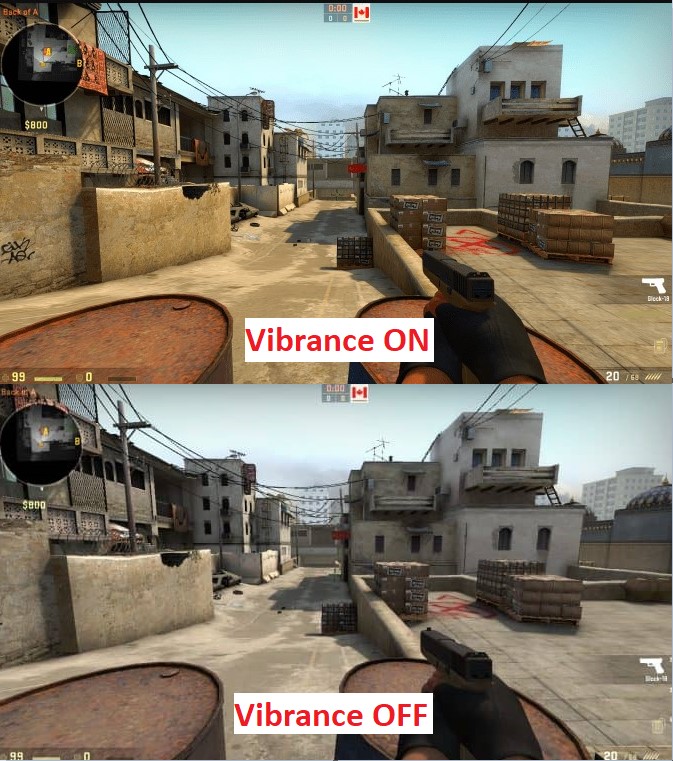
Версия для CS:GO:
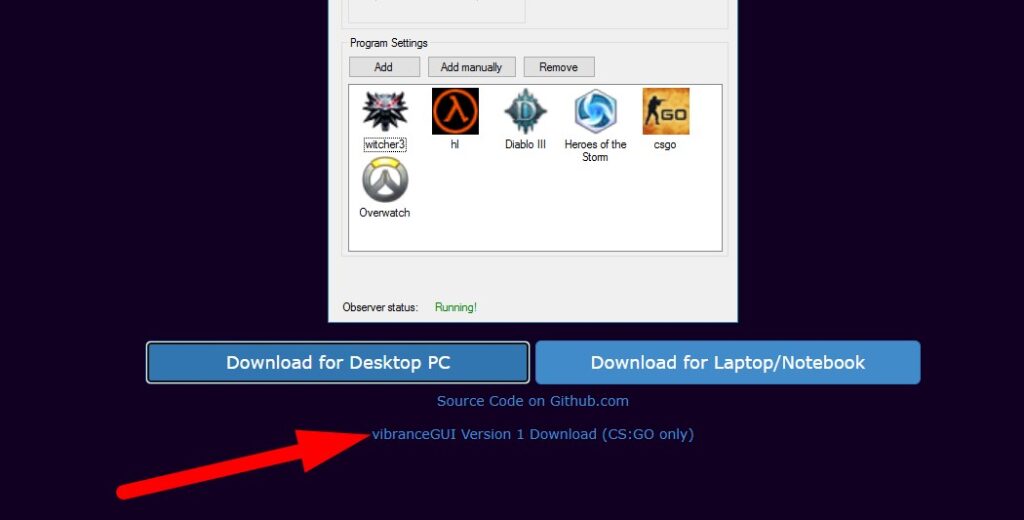
Приложение можно скачать именно для игры в CS:GO
В установленной версии мы найдем вот такие настройки: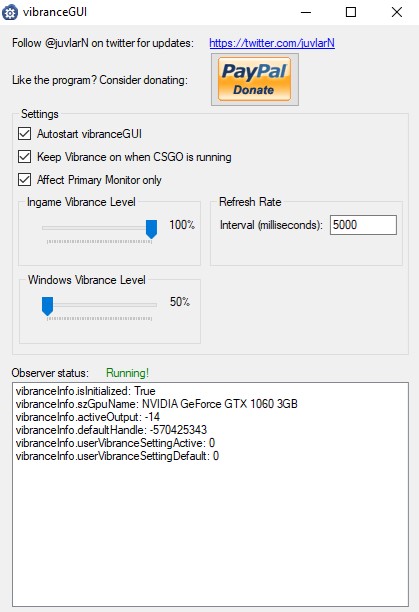
1. Ставим галочку на пункте «Keep Vibrance on when СSGO is running». Этот пункт автоматически запустить настройки в месте с игрой.
2. Регулируем ползунок для игры «In game vibrance only»
3. Также устанавливаем для Windows (операционной системы) «Windows Vibrance Level». Регулировку для Windows можно отключить сняв галочку.
4. Refresh Rate ставим на значении 5000.
5. Сворачиваем vibrance gui и можем наслаждаться максимально контрастной игрой.
На сайте vibrancegui.com есть две версии приложения: для настольного ПК и для ноутбуков. Разница заключается в том что некоторые видеокарты Nvidia не имеют настроек цветокоррекции в своей панели. Если у вас есть такая возможность, все должно заработать должным образом.
Небольшая видеоинструкция по установке Vibrance GUI:
Sweetfx. Схема работы
Sweetfx работает по методу фильтра и замены файлов игры. Это кардинально и отличает светофикс от VibranceGUI. Если говорить прямо, Sweetfx меняет файлы шейдеров и в дальнейшем корректирует в зависимости от настроек. Самая продвинутая рабочая версия это Reshade и старая одноименная версия Sweetfx. Отличие разных версий и как установить sweetfx рассмотрим ниже.
Внимание: Приложение reshade cs go устанавливайте на свой страх и риск, так как он заменяет файлы в директории и за это в дальнейшем можно схлопотать VAC бан.
ХОРОШИЙ СОВЕТ: КАК ПОНИЗИТЬ ПИНГ В ИГРЕ
Посмотрим как установить reshade по пунктам:
- Переходим на сайт reshade.me и нажимаем Download:
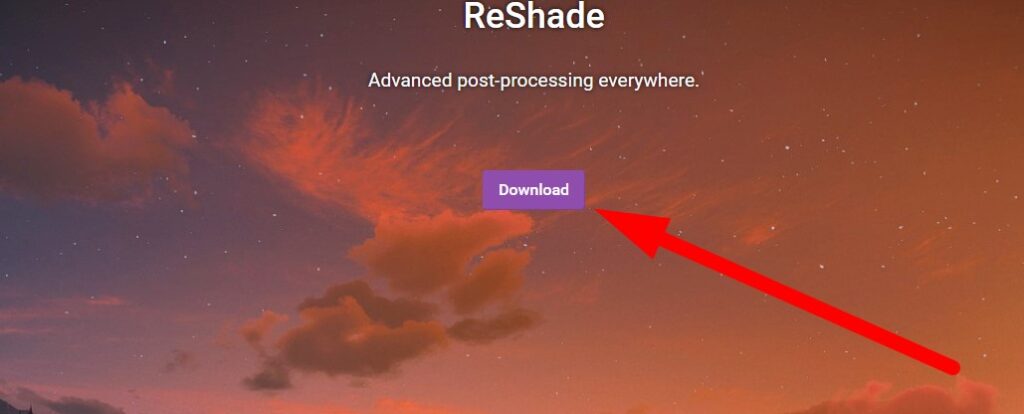
3. Запускаем, и после программа начинает искать все игры, с которыми она может работать: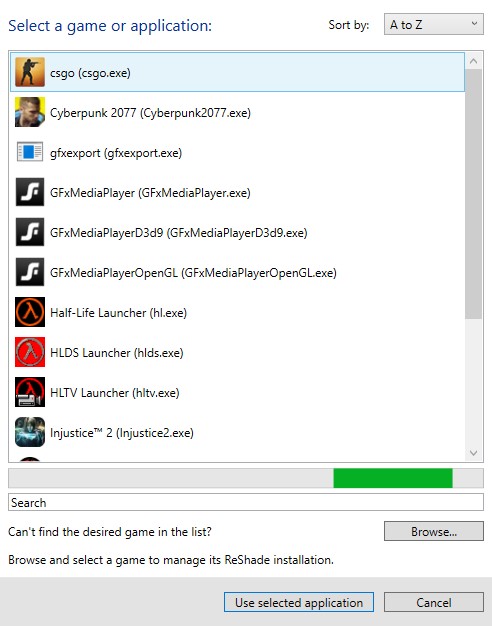
- Выбираем игру — в нашем случае это CS:GO.
- Далее АПИ видеорендеринг с чем будет работать (в моем случае, это последние моды Дриекта 10/11/12):
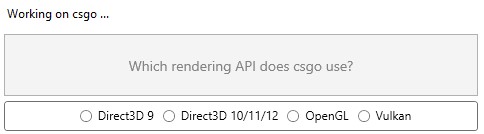
- Запускается обновление файлов и можно пользоваться программой.
На всякий случай повторимся: эта программа не проходит VAC-блокировку . Не рекомендуем ей пользоваться!
Устанавливаем цветовую гамму на NVIDIA
Не самый практичный, но самый простой вариант это параметры управления Nvidia. Это стандартные настройки, зайдя в которые можно отрегулировать параметры цвета. Возьмем во внимание основные параметры: яркость, контрастность, гамма. Для изменения параметров:
- Нажимаем на рабочем столе параметры управления Nvidia:
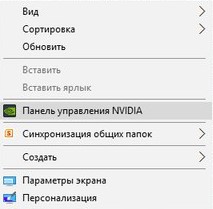
- В отрытом меню нажимаем «Регулировка параметров цвета рабочего стола»:
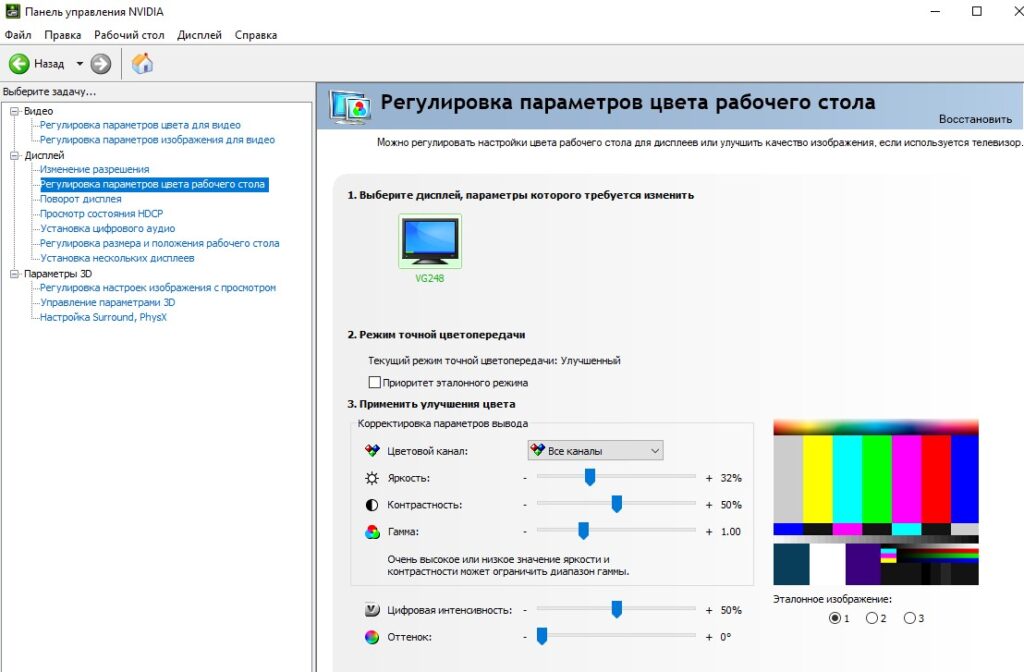 Выбираем нужный ползунок и настраиваем под себя.
Выбираем нужный ползунок и настраиваем под себя.
Данный способ использовали все киберспортсмены по Counter-Strike, и используют до сих пор. Главный минус данного способа заключается в том, что настройки распространяются на все, а не на конкретное приложение. Но это индивидуально, так как может подойти и в таком формате.
Еще один безопасный способ — это GeForce Experience. Это утилита для записи, оптимизации игр, но главное там есть то что нам нужно, а именно настройка цветокоррекции. Называются они Freestyle, позволяют корректировать постобработку в самой игре автоматически.
Устанавливаем цветовую гамму на AMD.
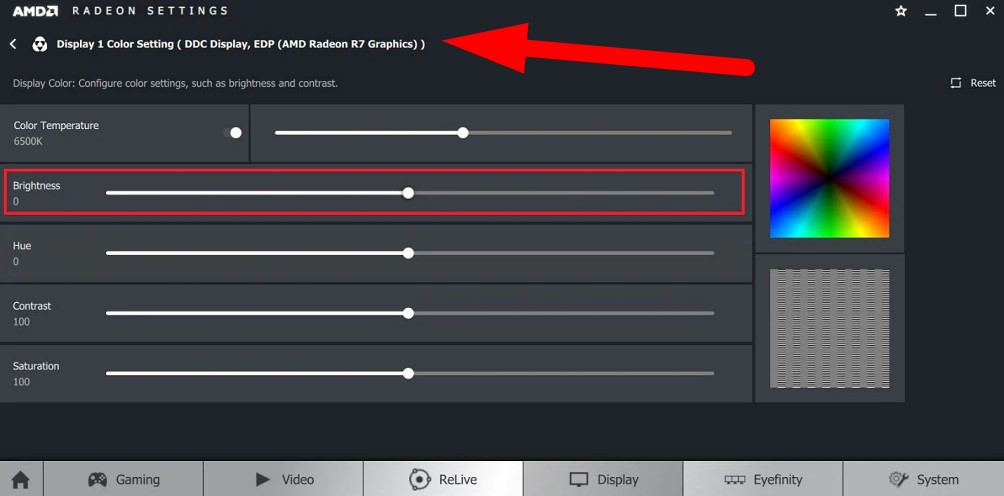
На AMD все практически так же как и на Nvidia, только с различиями. На рабочем столе выбираем AMD Radeon Settings, перейдите во вкладку «Дисплей», далее «Цвет»:
На экране можно увидеть такие регулировки как:
- цветовая температура
- яркость
- оттенок
- контрастность
- насыщенность.
Покрутив ползунок можно настроить нужный параметр под себя. Так же можно создать кастомную цветокоррекцию для определенной игры во вкладке “Игры”. Данная функция есть на новых версиях Adrenalin.
Юзайте подходящий для вас способ, выбирайте удобные, а главное безопасные методы изменения цветокоррекции. Хорошей игры и яркой картинки!
Подписывайтесь на нас в социальных сетях ( ВК, Телеграмм)!
И будьте в теме Киберспорта вместе с GOCSGO.NET

Виталий Бене
Обожаю играть в компьютерные игры с детства. Меня зовут Виталий Бене. Являюсь редактором на сайте с 2018 года. Почти с момента его создания. Всегда мечтал работать в индустрии киберспорта. А особенно, если речь идет о CS:GO!
Хочу создать максимально больше полезного материала для всей индустрии киберспорта и любителей CS:GO.
- → Как включить вх в кс го
- IEM Cologne 2021 (завершено) ←
- 1. Heroic
- 2.
 Outsiders
Outsiders - 3. G2 +9
- 4.
 Liquid +4
Liquid +4 - 5. FaZe Clan -2
- 6. Natus Vinsere -2
- 7. mousesports -2
- 8. Furia -2
- 9.
 Cloud9 -2
Cloud9 -2 - 10. Vitality -1
Весь рейтинг команд



Источник: gocsgo.net
VibranceGUI – Альтернатива SweetFX для CS: GO
После того как SweetFX перестал работать на платформе CS: GO, все стали истерично искать замену. Кто-то вручную выкручивал Vibrance на полную катушку, кто-то использовал сторонний не безопасный софт. Но мало кто знает о замечательной програмке, которая при запуске той или иной игры САМА выкручивает Vibrance уровень.
У этой программы есть свои плюсы и минусы в отличии от SweetFX, где минусов собственно то и не было.
Плюсы:
+Она работает
+Можно выбрать уровень Vibrance
+Можно поставить на автозапуск
Минусы:
-Это отдельный процесс
-Без автозапуска придётся каждый раз запускать.
-Нет выбора конфигов как на SweetFX
Разница c VibranceGUI и без.


Где скачать VibranceGui?
Прямо здесь! Существует две версии. Есть только под CS:GO(если вы не хотите заморачиваться с настройками добавлением игр), а есть и под множество игр в том числе и под CS:GO.
Скачать VibranceGUI – Только под CS:GO.
Настройка VibranceGui

Если вы скачали версию только для CS:GO, то просто выкрутите Ingame Vibrance Level на нужный (для большинства это 100%) и запустите CS:GO. Можно подбирать уровень даже находясь в самой CS.
Если вы скачали версию под все игры, то запустите игру, выберите её из списка и выбирайте нужный вас Vibrance lvl.
VAC – возможно ли получить за VibranceGUI
Источник: info-csgo.ru